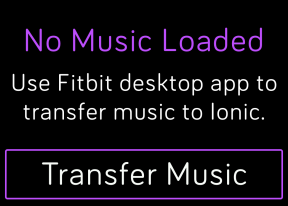Samsung Galaxy Note 10 sau Note 10 Plus descarcă bateria foarte repede
Sfaturi și Trucuri Pentru Android / / August 05, 2021
Toate modelele Samsung Galaxy Note 10 au baterii excelente. Cu toate acestea, amintiți-vă că aceste noi phablete se mândresc cu afișaje mari, o mulțime de caracteristici și componente de ultimă generație. Toți aceștia consumă multă energie. În consecință, noul dvs. smartphone Note 10 ar putea să nu dureze atât timp cât vă puteți aștepta de la o încărcare completă la alta. Cu toate acestea, dacă bănuiți că Samsung Galaxy Note 10 sau Note 10 Plus descarcă bateria foarte repede fără niciun motiv aparent, continuați să citiți pentru a găsi soluțiile.
Există multe motive pentru care bateria s-ar putea descărca mai repede decât se aștepta pe Galaxy Note 10. Printre acestea, avem o aplicație proastă, unele setări greșite, luminozitatea ecranului și multe altele. Cu toate acestea, înainte de a trece mai departe, este posibil să vă placă și alte tutoriale și ghiduri de depanare:
- Cum se resetează setările de rețea pe Samsung Galaxy Note 10 sau Note 10 Plus
- Cum se ascunde camera frontală pe Samsung Galaxy Note 10 și Note 10 Plus
- Cum să remediați problemele Bluetooth Samsung Galaxy Note 10 sau Note 10 Plus
Cuprins
-
1 Cum să rezolv dacă Samsung Galaxy Note 10 sau Note 10 Plus descarcă bateria foarte repede
- 1.1 Închideți aplicațiile care consumă prea multă baterie și reporniți smartphone-ul
- 1.2 Dezactivați funcțiile pe care nu le utilizați pe Galaxy Note sau Note 10 Plus
- 1.3 Activați Modul de noapte sau Utilizați teme întunecate
- 1.4 Modificați setările legate de afișare
- 1.5 Utilizați modul de economisire a energiei și economisirea bateriei
Cum să rezolv dacă Samsung Galaxy Note 10 sau Note 10 Plus descarcă bateria foarte repede
Închideți aplicațiile care consumă prea multă baterie și reporniți smartphone-ul
Unele aplicații consumă mai multă baterie decât altele. Facebook, Instagram, aplicațiile de e-mail și altele se sincronizează întotdeauna, astfel încât să descarce bateria, împreună cu datele mobile. Puteți să închideți forțat aceste aplicații, să păstrați conexiunea la internet oprită și așa mai departe. Dar ar putea fi o aplicație proastă care consumă imprudent bateria. Iată cum puteți închide aplicațiile care consumă acumulatori:
- Accesați Setări -> Întreținerea dispozitivului -> Baterie -> Utilizarea bateriei
- Căutați aplicațiile care consumă cea mai mare parte a bateriei
- După ce ați observat o aplicație pe care nu o utilizați, închideți-o
Acum, că ați închis toate aplicațiile inutile care consumă bateria, reporniți dispozitivul:
- Țineți apăsate butoanele de pornire și reducere a volumului
- Țineți-le timp de cel puțin 10 secunde (sau până când ecranul dispozitivului pornește din nou)
- Eliberați tastele
Dezactivați funcțiile pe care nu le utilizați pe Galaxy Note sau Note 10 Plus
Prima caracteristică pe care ar trebui să o dezactivați pentru a economisi durata de viață a bateriei este afișajul Always-On. Iată cum puteți face acest lucru:
- Accesați Setări -> Blocare ecran -> Afișare întotdeauna activată. Dezactivați afișajul Always-On.
De asemenea, puteți să accesați Setări -> Funcții avansate și să dezactivați funcții precum Captură inteligentă, Captură cu palmă, Apel direct, Easy Mute, Smart Stay și așa mai departe.
Activați Modul de noapte sau Utilizați teme întunecate
Afișajul consumă cea mai mare parte a bateriei. Culorile strălucitoare consumă mai mult viața bateriei decât alte culori. În consecință, utilizați Modul de noapte pe Samsung Galaxy Note 10 sau Note 10 Plus sau optați pentru teme întunecate. Iată cum să activați modul nocturn:
- Accesați Setări -> Afișare -> Mod noapte și activați-l
În plus, puteți accesa temele Samsung și puteți căuta o temă cu nuanțe întunecate, bazată în principal pe negru și gri.
Modificați setările legate de afișare
În primul rând, ar trebui să reduceți luminozitatea ecranului dispozitivului. Acesta este un consumator masiv de baterii. De asemenea, mulți utilizatori pornesc ecranul smartphone-ului pentru a verifica notificările sau pentru a vedea ora, dar nu îl opresc imediat. În consecință, ar putea dura câteva minute până când dispozitivul își va opri afișajul.
Așadar, este posibil să trebuiască să reduceți temporizatorul de somn la 30 de secunde sau chiar mai mic, la 15 secunde, pentru a vă asigura că ecranul nu consumă baterie dacă uitați să opriți afișajul oricând verificați notificările sau timp.
Utilizați modul de economisire a energiei și economisirea bateriei
Accesați Setări -> Îngrijirea dispozitivului -> Baterie. De acolo, puteți selecta modul dorit. Puteți alege Economie de energie pentru a spori durata de viață a bateriei. Pentru mai multe detalii despre aceste moduri, citiți următorul tutorial:
- Cum se folosește modul de economisire a energiei pe Samsung Galaxy Note 10 sau Note 10 Plus
În cele din urmă, este vorba despre cum să rezolvați dacă Samsung Galaxy Note 10 sau Note 10 Plus descarcă bateria foarte repede.

![[Remedierea disponibilă] Nu există conexiune de rețea pe telefoanele Oppo și Realme în timp ce se verifică actualizările recunoscute](/f/f4a601083fa61e9873ed7f4f7dd50904.jpg?width=288&height=384)